本文同步刊載於作者部落格:https://medium.com/@shengyou/2018ironman-eos-for-php-developer-day18-4f104da91f53
在介紹完一系列的環境建置方案後,接下來想要為各位讀者介紹如何在 elementary OS 上安裝 PHP/Laravel 的程式碼編輯工具。對開發者來說,每天用以維生的工具就是編輯器了。而因為每個人習慣的吃飯傢伙不同,所以編輯器市場也是群雄割據、各擁一方。在接下來的這個系列裡,就讓筆者從 Vim 這個老牌 (派?) 編輯器開始介紹起吧!
由於很多網路主機並不會安裝圖形操作介面,因此 Vim 這種可以直接在指令列裡運行的編輯器,就成了主機上首選的編輯工具。不過,Vim 具有「模式」的操作設計、加上可以高度客製化的特性、滿天飛的套件選擇,調校得宜的話則功能直逼 IDE;但步驟的繁複程度卻往往讓人不得其門而入。
因此,筆者在這邊希望能簡單地從安裝、設定、外掛套件三部份,為各位讀者做個簡單的 Vim 入門指引,試圖降低 Vim 的啟動門檻。至於 Vim 的基本操作、實務秘訣就整理在文章未的參考資料供讀者自行深入挖堀了。
安裝 Vim 的方式非常簡單,直接用 apt 套件管理工具就可以了,請用快速鍵 Meta+T 開啟終端機視窗,輸入以下指令:
$ sudo apt install vim
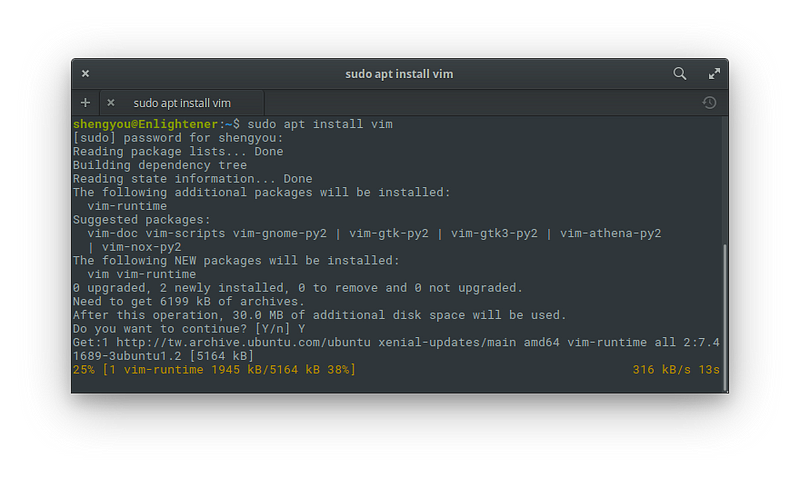
而因為 Vim 原生就是一個指令列工具,所以就直接在終端機裡使用。可以在自己的家目錄底下測試一下安裝是否正確?
$ cd ~
$ vim
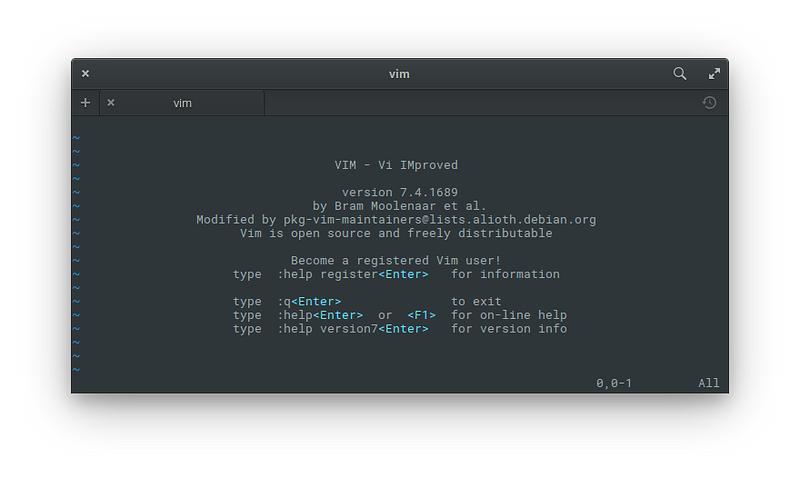
應該可以看到如上的畫面,若已成功安裝後,輸入 :q! 離開。
目前 elementary OS 套件庫上的是 Vim 7.4 的版本。不過其實 Vim 8 已經問市了,假如您想要安裝最新版的話,可以新增以下 ppa 來源安裝:
$ sudo add-apt-repository ppa:jonathonf/vim
$ sudo apt update
$ sudo apt install vim
許多人對於 Vim 是指令列工具,必須在終端機裡操作感到不適應,或是希望 Vim 可以有更多視窗分頁、剪貼簿及滑鼠操作方面的整合。假如有這樣的需求,那就可以考慮裝 gVim 這個版本。gVim 是 Vim 的圖型介面版,除了有獨立的應用程式視窗外,也跟桌面系統的圖形操作有更好的喬接。
既然是圖形介面版,推薦的安裝方式也採用圖形介面的流程。請先到應用程式選單裡,開始應用程式商店 (AppCenter),然後搜尋 gVim 這個關鍵字,出現的第一個選項就直接點選免費 (Free) 安裝。
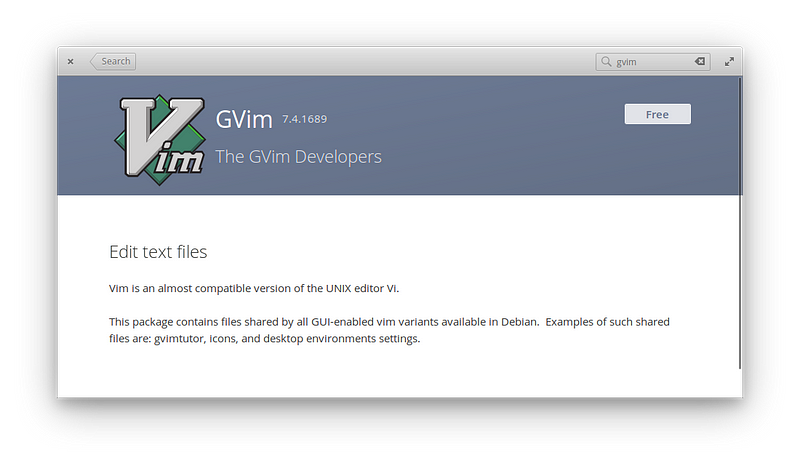
安裝完成後,就可以在應用程式選單裡看到 gVim 的圖示。
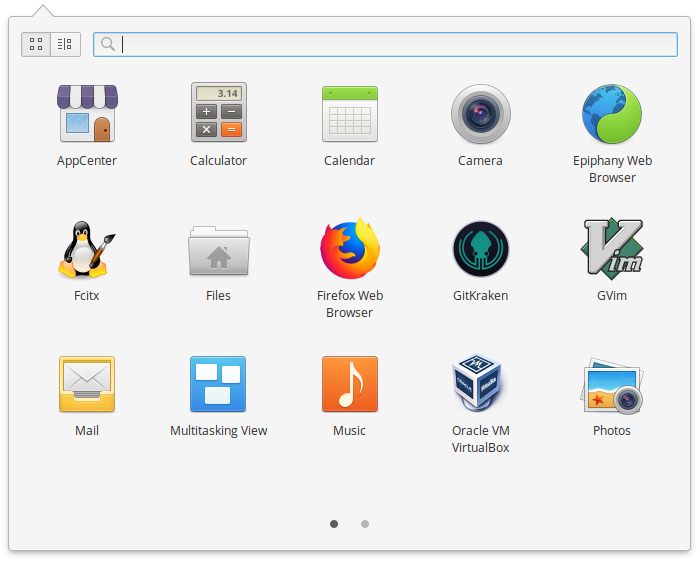
啟動後的畫面就長得如下圖:
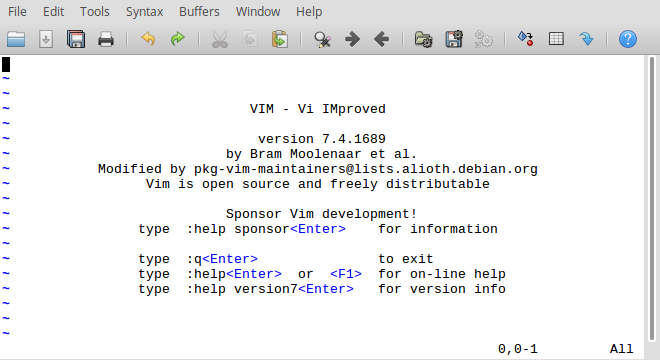
看起來有沒有很熟悉呢?其實就是把原本在終端機的畫面放到獨立的應用程式視窗,然後多了工具列、選單列…等,但基本操作還是要使用 Vim 指令的。
Vim 只有基本的文件編輯功能,您所看到其他高手的 Vim 之所以能如此花俏,全是靠大量的客製化設定所組合出來的。而 Vim 的設定檔預設就是去讀取使用者家目錄底下的 .vimrc 檔 (有些 gVim 版本會讀 .gvimrc),裡面可以根據操作需求客製化 Vim 的顯示及行為。
比方說,假如進入 Vim 後,希望預設會在左邊顯示文件行號,則就可以這樣設定:
set number
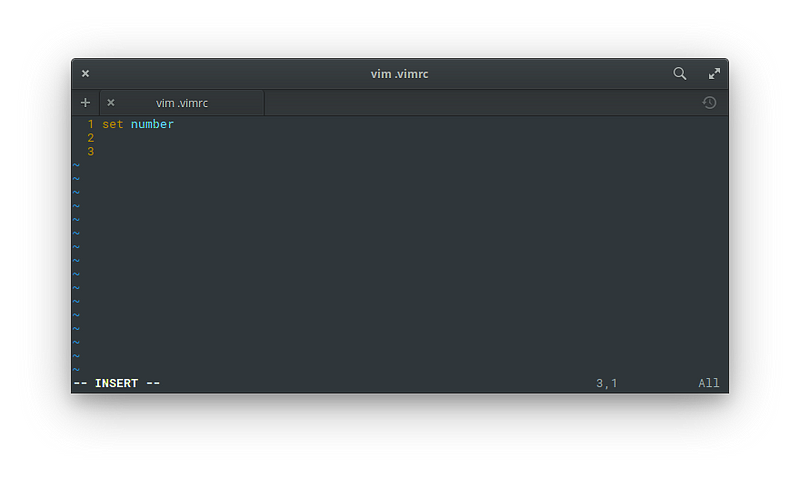
透過這種非常單純的設定檔,就可以將 Vim 調校的合您所意。也因此,您會看到 Github 上常常會有大神把自己的 .vimrc 公開出來讓眾人觀(ㄇㄛˊ)摩(ㄅㄞˋ),比方說:amix 的或 vgod 的。
雖然 Vim 可以高度客製化,不過相信會來讀這個系列的讀者一定是視覺系而非硬漢系。這麼苦的差事實在不太適合我們,所以可以考慮用一下 VimConf 這個工具,至少用勾選的方式幫忙產生設定檔,總是比較輕鬆一點!
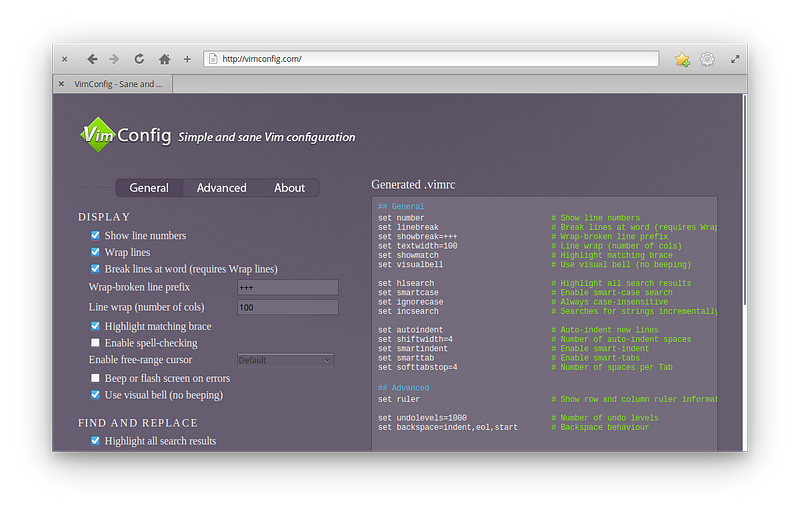
請到 VimConf 網站上,根據您的需求把選項勾一勾,勾完後把右邊產生出來的設定檔複製貼上到您的 .vimrc 後存檔重開 Vim (或是直接在 Vim 裡下指令::so % 或 :so ~/.vimrc) 就搞定了!
雖然 Vim 提供高度客製化的能力,但全部都自己客製也太苦了對吧?所以 Vim 有提供類似套件的機制,讓我們可以安裝別的 Vim 大神寫好的套件,就可以直接擁有跟大神一樣的 Vim 設定,多美好啊!在這邊筆者就以示範安裝 jdkanani/vim-material-theme 這個佈景主題做示範,讓讀者了解 Vim 套件的機制及安裝流程。
請先連至 jdkanani/vim-material-theme 的 Github 儲存庫 觀看一下手動安裝說明及樣式截圖。然後開啟終端機,在家目錄底下建立 ~/.vim/color 資料夾,再將佈景主題檔下載下來:
$ cd ~
$ mkdir .vim
$ cd .vim
$ mkdir colors
$ cd colors
$ wget https://raw.githubusercontent.com/jdkanani/vim-material-theme/master/colors/material-theme.vim
安裝完成後,設定 .vimrc 檔:
syntax enable
set background=dark
colorscheme material-theme
設定完後再重開 Vim (或是直接在 Vim 裡下指令::so % 或 :so ~/.vimrc),應該就可以看到佈景主題變成下圖這種樣式:
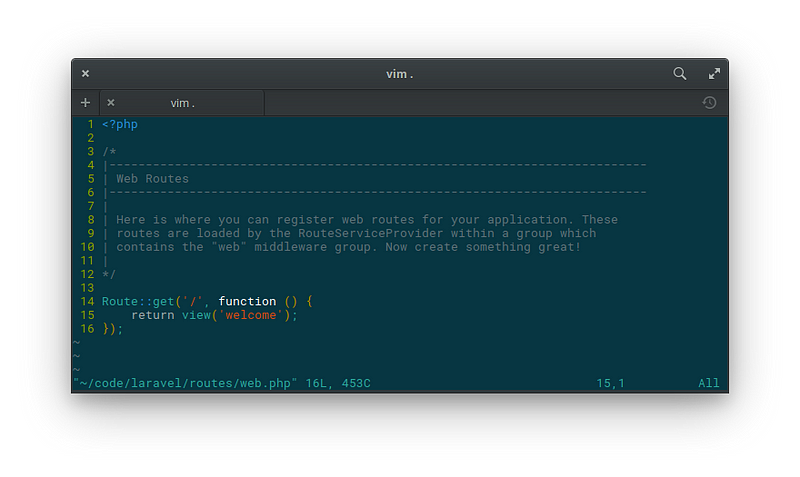
雖然安裝 Vim 套件並不會太複雜,但因為 Vim 有滿山滿谷的套件,套件間又有下載/安裝/更新/相依性的問題要處理。這時候就必需仰賴套件管理工具來協助我們管理這些 Vim 套件,而套件管理工具往往成為 Vim 使用者第一個要選邊站的抉擇。
在 Vim 的世界裡,套件管理有幾個常見的選項:Pathogen、NeoBundle (現被 Dein.vim 取代)、Vundle 及 vim-plug。這些套件管理各有歷史、優/缺點及特性,也各有死忠支持者。以前筆者曾經使用過 Vundle,不過筆者最近在做了一些市調 (1、2) 後發現,vim-plug 這個套件管理框架具備設定簡單、快速的同步下載功能、極少化的容量佔用及按需載入的特性,讓 Vim 啟動及運行效能更好,加上 我 Seafood 也推薦使用。因此,在這篇介紹裡就選用這個 vim-plug 套件管理工具來做示範。
首先,請先打開您的 .vimrc 然後依照官網的說明,將自動安裝設定放在最前面:
if empty(glob('~/.vim/autoload/plug.vim'))
silent !curl -fLo ~/.vim/autoload/plug.vim --create-dirs
\ https://raw.githubusercontent.com/junegunn/vim-plug/master/plug.vim
autocmd VimEnter * PlugInstall --sync | source $MYVIMRC
endif
再來,我們要把所有要安裝的 Vim 套件名稱全部寫在 plug#begin() 和 plug#end() 之間,而在寫套件名稱時,還可以設定按需載入的時間點。在這邊就示範安裝 NERDTree 這個套件:
call plug#begin('~/.vim/plugged')
" 把要安裝的套件寫在這裡
Plug 'scrooloose/nerdtree', { 'on': 'NERDTreeToggle' }
call plug#end()
完成後就把 .vimrc 存檔,然後重開 Vim (或是直接在 Vim 裡下指令::so % 或 :so ~/.vimrc) 後就會看到如下圖的安裝動畫,所有的套件就安裝回來可以使用了。
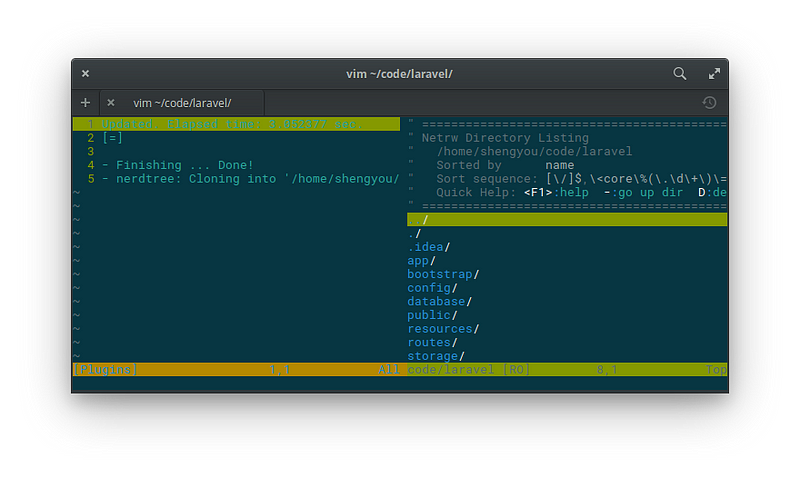
因為 Vim 沒掛套件的話實在沒什麼功能,所以整個社群都很認真的在幫它寫套件,所有的使用者也很認真的在掛套件。一般平均來說,掛到 20 個套件也是很正常的事。這時候你會發現難不是難在掛套件,而是套件太多不知道該掛哪些套件?在這邊特別把幾個跟開發 PHP/Laravel 有關的套件列出來給大家參考:
scrooloose/nerdtree - 讓 Vim 有 Tree 型式的檔案面板
editorconfig/editorconfig-vim - 跨編輯器的格式設定工具
junegunn/fzf.vim - 整合 fzf 功能
mattn/emmet-vim - Emmet 功能整合
SirVer/ultisnips - code snippets 套件
StanAngeloff/php.vim - PHP 語法提示
arnaud-lb/vim-php-namespace - 補齊 Namespace 的工具
stephpy/vim-php-cs-fixer - php-cs-fixer 整合
lvht/phpcd.vim - PHP 語法 AutoComplete 外掛
覺得清單有點長?若您不止是開發 PHP/Laravel 的話,這清單可能還不夠呢!這時候我就會建議您考慮用 Vim Bootstrap 這種線上產生器產生一個來用,或是乾脆直接用我 Seafood 的 .vimrc 吧!
Vim 是個博大精深的編輯器,真要討論起來,獨立寫成一本書都不為過呢!在這篇介紹裡,僅先針對安裝、設定、套件及套件管理等幾個基礎部份做入門。由於 Vim 跨平台的特性,這些知識都能直接帶到不同平台上延用,花點時間學習和調校是個非常划算的投資,希望以上的介紹對您能有所幫助。你也是 Vim 的愛好者嗎?有沒有什麼密技或推薦套件呢?歡迎留言與我交流!
